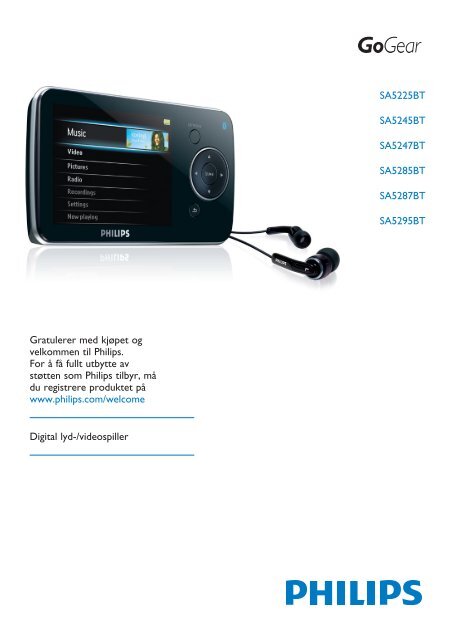Philips GoGEAR Baladeur vidéo - Mode d’emploi - NOR
Philips GoGEAR Baladeur vidéo - Mode d’emploi - NOR
Philips GoGEAR Baladeur vidéo - Mode d’emploi - NOR
You also want an ePaper? Increase the reach of your titles
YUMPU automatically turns print PDFs into web optimized ePapers that Google loves.
SA5225BT<br />
SA5245BT<br />
SA5247BT<br />
SA5285BT<br />
SA5287BT<br />
SA5295BT<br />
Gratulerer med kjøpet og<br />
velkommen til <strong>Philips</strong>.<br />
For å få fullt utbytte av<br />
støtten som <strong>Philips</strong> tilbyr, må<br />
du registrere produktet på<br />
www.philips.com/welcome<br />
Digital lyd-/videospiller
<strong>Philips</strong> Consumer Lifestyle<br />
HK- 0817-SA5225BT<br />
(report No.)<br />
EC DECLARATION OF CONFORMITY<br />
We,<br />
<strong>Philips</strong> Consumer Lifestyle<br />
(manufacturer’s name)<br />
<strong>Philips</strong>, Glaslaan 2, 5616 JB Eindhoven, The Netherlands<br />
(manufacturer’s address)<br />
declare under our responsibility that the electrical product:<br />
<strong>Philips</strong> SA5225BT/00, /02<br />
(name)<br />
(type or model)<br />
Digital Audio Player<br />
(product description)<br />
to which this declaration relates is in conformity with the following standards:<br />
EN55013: 2001 + admt.A1: 2003 + admt. A2: 2006 + EN55020: 2002 + admt.A1: 2003 +<br />
admt A2: 2005 + EN55022: 2006 + EN55024: 1998 + admt.A1: 2001 + admt.A2: 2003 +<br />
EN61000-4-5: 2001 + EN61000-4-11: 2004 + EN61000-3-2: 2000 + admt A2: 2005 +<br />
EN61000-3-3: 1995 + admt.A1: 2001 + admt.A2: 2005 + ETSI EN300 328 V1.7.1: 2006 +<br />
ETSI EN301 489-17 V1.2.1: 2002 + ETSI EN301 489-1 V1.6.1: 2005 + EN 50371: 2002 +<br />
EN60950-1: 2006 + EN50332-1: 2000<br />
(title and/or number and date of issue of the standards)<br />
following the provisions of 99/5/EC & 2004/108EC & 2006/95/EC directives<br />
and are produced by a manufacturing organization on ISO 9000 level.<br />
Leuven, April 25, 2008<br />
(place, date)<br />
Frank Dethier<br />
Development Manager<br />
Innovation Lab Leuven<br />
<strong>Philips</strong> Consumer Lifestyle<br />
(signature, name and function)
<strong>Philips</strong> Consumer Lifestyle<br />
HK- 0817-SA5245BT<br />
(report No.)<br />
EC DECLARATION OF CONFORMITY<br />
We,<br />
<strong>Philips</strong> Consumer Lifestyle<br />
(manufacturer’s name)<br />
<strong>Philips</strong>, Glaslaan 2, 5616 JB Eindhoven, The Netherlands<br />
(manufacturer’s address)<br />
declare under our responsibility that the electrical product:<br />
<strong>Philips</strong> SA5245BT/00, /02<br />
(name)<br />
(type or model)<br />
Digital Audio Player<br />
(product description)<br />
to which this declaration relates is in conformity with the following standards:<br />
EN55013: 2001 + admt.A1: 2003 + admt. A2: 2006 + EN55020: 2002 + admt.A1: 2003 +<br />
admt A2: 2005 + EN55022: 2006 + EN55024: 1998 + admt.A1: 2001 + admt.A2: 2003 +<br />
EN61000-4-5: 2001 + EN61000-4-11: 2004 + EN61000-3-2: 2000 + admt A2: 2005 +<br />
EN61000-3-3: 1995 + admt.A1: 2001 + admt.A2: 2005 + ETSI EN300 328 V1.7.1: 2006 +<br />
ETSI EN301 489-17 V1.2.1: 2002 + ETSI EN301 489-1 V1.6.1: 2005 + EN 50371: 2002 +<br />
EN60950-1: 2006 + EN50332-1: 2000<br />
(title and/or number and date of issue of the standards)<br />
following the provisions of 99/5/EC & 2004/108EC & 2006/95/EC directives<br />
and are produced by a manufacturing organization on ISO 9000 level.<br />
Leuven, April 25, 2008<br />
(place, date)<br />
Frank Dethier<br />
Development Manager<br />
Innovation Lab Leuven<br />
<strong>Philips</strong> Consumer Lifestyle<br />
(signature, name and function)
<strong>Philips</strong> Consumer Lifestyle<br />
HK- 0817-SA5285BT<br />
(report No.)<br />
EC DECLARATION OF CONFORMITY<br />
We,<br />
<strong>Philips</strong> Consumer Lifestyle<br />
(manufacturer’s name)<br />
<strong>Philips</strong>, Glaslaan 2, 5616 JB Eindhoven, The Netherlands<br />
(manufacturer’s address)<br />
declare under our responsibility that the electrical product:<br />
<strong>Philips</strong> SA5285BT/00, /02<br />
(name)<br />
(type or model)<br />
Digital Audio Player<br />
(product description)<br />
to which this declaration relates is in conformity with the following standards:<br />
EN55013: 2001 + admt.A1: 2003 + admt. A2: 2006 + EN55020: 2002 + admt.A1: 2003 +<br />
admt A2: 2005 + EN55022: 2006 + EN55024: 1998 + admt.A1: 2001 + admt.A2: 2003 +<br />
EN61000-4-5: 2001 + EN61000-4-11: 2004 + EN61000-3-2: 2000 + admt A2: 2005 +<br />
EN61000-3-3: 1995 + admt.A1: 2001 + admt.A2: 2005 + ETSI EN300 328 V1.7.1: 2006 +<br />
ETSI EN301 489-17 V1.2.1: 2002 + ETSI EN301 489-1 V1.6.1: 2005 + EN 50371: 2002 +<br />
EN60950-1: 2006 + EN50332-1: 2000<br />
(title and/or number and date of issue of the standards)<br />
following the provisions of 99/5/EC & 2004/108EC & 2006/95/EC directives<br />
and are produced by a manufacturing organization on ISO 9000 level.<br />
Leuven, April 25, 2008<br />
(place, date)<br />
Frank Dethier<br />
Development Manager<br />
Innovation Lab Leuven<br />
<strong>Philips</strong> Consumer Lifestyle<br />
(signature, name and function)
<strong>Philips</strong> Consumer Lifestyle<br />
HK- 0843-SA5295BT<br />
(report No.)<br />
EC DECLARATION OF CONFORMITY<br />
We,<br />
<strong>Philips</strong> Consumer Lifestyle<br />
(manufacturer’s name)<br />
<strong>Philips</strong>, Glaslaan 2, 5616 JB Eindhoven, The Netherlands<br />
(manufacturer’s address)<br />
declare under our responsibility that the electrical product:<br />
<strong>Philips</strong> SA5295BT/00, /02<br />
(name)<br />
(type or model)<br />
Digital Audio Player<br />
(product description)<br />
to which this declaration relates is in conformity with the following standards:<br />
EN55013: 2001 + admt.A1: 2003 + admt. A2: 2006 + EN55020: 2007 + EN55022: 2006 +<br />
EN55024: 1998 + admt.A1: 2001 + admt.A2: 2003 + EN61000-4-5: 2001 + EN61000-4-<br />
11: 2004 + EN61000-3-2: 2000 + admt A2: 2005 + EN61000-3-3: 1995 + admt.A1: 2001<br />
+ admt.A2: 2005 + ETSI EN300 328 V1.7.1: 2006 + ETSI EN301 489-17 V1.2.1: 2002 +<br />
ETSI EN301 489-1 V1.6.1: 2005 + EN 50371: 2002 + EN60950-1: 2006 + EN50332-1:<br />
2000<br />
(title and/or number and date of issue of the standards)<br />
following the provisions of 99/5/EC & 2004/108EC & 2006/95/EC directives<br />
and are produced by a manufacturing organization on ISO 9000 level.<br />
Leuven, October 25, 2008<br />
(place, date)<br />
Frank Dethier<br />
Development Manager<br />
Innovation Lab Leuven<br />
<strong>Philips</strong> Consumer Lifestyle<br />
(signature, name and function)
Trenger du hjelp?<br />
Vennligst besøk<br />
www.philips.com/welcome<br />
hvor kan du få tilgang til støttemateriale som for eksempel brukerveiledning, de<br />
siste programvareoppdateringer og svar på ofte stilte spørsmål.<br />
v
Innhold<br />
1 Viktig sikkerhetsinformasjon 4<br />
2 Din nye spiller 9<br />
2.1 Hva finnes i esken 9<br />
2.2 Registrer ditt produkt 9<br />
3 Komme i gang 10<br />
3.1 Oversikt over kontroller og tilkoblinger 10<br />
3.2 Hoved meny 11<br />
3.3 Installere 11<br />
3.4 Koble til og lade 12<br />
3.4.1 Bruk den medleverte USB kabelen 12<br />
3.4.2 Batternivå-indikajson 12<br />
3.5 Overføre musikk og bilder 13<br />
3.6 Overføre videoer 13<br />
3.7 Bruk 15<br />
3.7.1 Slå på og av 15<br />
3.7.2 Navigere i menyen 15<br />
3.7.3 Skyvedeksel 15<br />
3.8 Koble til Bluetooth ® -hodetelefoner (eller andre Bluetooth ® -<br />
enheter) 16<br />
4 Organisere og overføre musikk og bilder med<br />
Windows Media Player 18<br />
4.1 Installere Windows Media Player 11 (WMP11) 18<br />
4.2 Musikk- og bildeoverføring 18<br />
4.2.1 Legg til musikk- og bildefilene i WMP11-biblioteket 18<br />
4.2.2 Legge til musikk- og bildefiler som er lagret andre steder på<br />
datamaskinen eller på nettverket av datamaskiner 18<br />
4.2.3 Bytt mellom musikk- og bildebiblioteket i Windows Media Player og<br />
på spilleren 19<br />
4.2.4 Rippe sanger fra en CD 20<br />
4.2.5 Kjøpe musikk på Internett 22<br />
4.3 Synkronisere Windows Media-innholdet til spilleren 22<br />
4.3.1 Konfigurere spilleren 23<br />
4.3.2 Veksle mellom automatisk og manuell synkronisering 23<br />
4.3.3 Velge og prioritere hva som synkroniseres automatisk 23<br />
4.3.4 Velge filer og spillelister for manuell synkronisering 25<br />
4.3.5 Kopiere filer fra spilleren til datamaskinen 27<br />
4.4 Administrere spillelister i Windows Media Player 27<br />
4.4.1 Lage en vanlig spilleliste 27<br />
4.4.2 Opprette en automatisk spilleliste 28<br />
4.4.3 Redigere spillelisten 29<br />
4.4.4 Overføre spillelister til spilleren 30<br />
1
Innhold<br />
4.5 Administrere filer og spillelister i Windows Media Player 11<br />
30<br />
4.5.1 Søke etter musikk eller bilder med WMP11 30<br />
4.5.2 Slette filer og spillelister fra WMP11-biblioteket 30<br />
4.5.3 Slette filer og spillelister fra spilleren 31<br />
4.5.4 Redigere informasjon om sangen med WMP11 32<br />
4.5.5 Formater spilleren med WMP11 33<br />
5 Detaljert bruk 34<br />
5.1 Musikkmodus 34<br />
5.1.1 Kontroll 34<br />
5.1.2 Finn din musikk 35<br />
5.1.3 Innstilling for volum 36<br />
5.1.4 Gjenoppta avspillingen (spiller nå) 36<br />
5.2 Bilde bibliotek 37<br />
5.2.1 Vise bilder 37<br />
5.2.2 Legge til bilder i mappen Favoritter 37<br />
5.2.3 Lysbildefremvisning 37<br />
5.3 Video 38<br />
5.3.1 Overføre videoer fra en datamaskin til spilleren 38<br />
5.3.2 Avspille video 38<br />
5.3.3 Kontroll for rask spoling fremover/bakover 38<br />
5.4 Radio 39<br />
5.4.1 Automatisk innstilling av radiostasjoner 39<br />
5.4.2 RDS (Radio Data System) 39<br />
5.4.3 Spille av en forhåndsinnstilt radiostasjon 39<br />
5.4.4 Stille inn en radiostasjon manuelt 40<br />
5.4.5 Lagre en radiostasjon som forhåndsinnstilt stasjon manuelt 40<br />
5.4.6 Ta opp fra FM-radio1 mens radioen spilles av 40<br />
5.5 Opptak 41<br />
5.5.1 Spille av opptak 41<br />
5.5.2 Laste opp opptak til datamaskinen 41<br />
5.5.3 Slette opptak 42<br />
5.6 Bruk din spiller for å lagre og transportere data filer 42<br />
6 Spill av og overfør musikk eller videoer med<br />
Bluetooth ® 43<br />
6.1 Spille av lyd eller video på en annen Bluetooth ® -<br />
utgangsenhet 43<br />
6.2 Overfør filer til og fra en annen Bluetooth ® -enhet 45<br />
6.2.1 Overføre filer fra en liste 45<br />
6.2.2 Overføre filer under avspilling 46<br />
6.2.3 Motta filer 46<br />
2
Innhold<br />
7 Innstillinger 47<br />
7.1 Tilpassede innstillinger for equalizer 48<br />
8 Oppdatere din spiller 49<br />
8.1 Utføre en programvareoppdatering 49<br />
9 Tekniske data 50<br />
10 Ofte stilte spørsmål 52<br />
3
4<br />
1 Viktig sikkerhetsinformasjon<br />
Generelt vedlikehold<br />
For å unngå skade eller funksjonsfeil:<br />
• Ikke utsett spilleren for overdreven varme forårsaket av varmeutstyr eller direkte sollys.<br />
• Ikke slipp spilleren eller la objekter falle på den.<br />
• Ikke la spilleren senkes i vann. Ikke utsett hodetelefonkontakten eller batterirommet for<br />
vann. Vann som trenger inn kan forårsake vesentlig skade.<br />
• Ikke bruk rengjøringsmidler som inneholder alkohol, ammoniakk, benzen eller slipemidler<br />
da disse kan skade apparatet.<br />
• Aktive mobiltelefoner i nærheten kan forårsake interferens.<br />
• Ta sikkerhetskopier av filene dine. Påse at du oppbevarer originalfilene som du har lastet<br />
ned til enheten. <strong>Philips</strong> er ikke ansvarlig for noe tapt data hvis produktet skades eller ikke<br />
lesbart / leselig.<br />
• Administrer (overfør, slett osv.) dine musikkfiler kun med den medfølgende<br />
musikkprogramvaren, dette for å unngå problemer!<br />
Vedrørende bruks- og lagringstemperaturer<br />
• Brukes på et sted hvor temperaturen alltid er mellom 0 og 35ºC (32 til 95ºF)<br />
• Lagres på et sted hvor temperaturen alltid er mellom -20 og 45ºC (-4 til 113ºF)<br />
• Batteriets levetid kan bli kortere under forhold med lave temperaturer.<br />
Reservedeler/tilbehør<br />
Besøk www.philips.com/support for å bestille reservedeler/tilbehør.<br />
Hørselssikkerhet<br />
Lytt alltid med moderat volum.<br />
• Bruk av hodetelefoner med høyt volum kan skade hørselen din. Dette produktet kan<br />
produsere lyder i desibelnivåer som kan forårsake hørseltap for en normal person,<br />
selv ved eksponering på en periode under ett minutt. De høye desibelnivåene tilbys<br />
de som allerede har erfart hørseltap.<br />
• Lyder kan “bedra”. Over tid tilpasser hørselens ”komfortable nivå” seg til høyere lydvolum.<br />
Etter vedvarende lytting kan det som høres “normalt” ut faktisk være meget høyt og<br />
skadelig for hørselen din. For å beskytte mot dette, still volumet på et sikkert nivå før<br />
hørselen tilpasser seg, og la det være der.<br />
Fastsette et sikkert volumnivå:<br />
• Sett volumkontrollen på en lav innstilling.<br />
• Øk volumet sakte frem til du kan høre lyden godt og tydelig, uten forstyrrelser.<br />
Lytt i moderate tidsperioder av gangen:<br />
• Vedvarende eksponering for lyd, til og med til normale “trygge” nivåer kan også forårsake<br />
hørseltap.<br />
• Sørg for at du bruker utstyr fornuftig, og at du tar passende pauser.
Sørg for å overholde de følgende retningslinjene ved bruk av dine hodetelefoner.<br />
• Lytt med moderat volum og i moderate tidsperioder.<br />
• Pass på å ikke justere opp volumet etter hvert som hørselen din tilvenner seg styrken.<br />
• Skru ikke opp volumet så høyt at du ikke kan høre hva som foregår rundt deg.<br />
• Du bør utvise forsiktighet eller midlertidig avbryte bruken i mulige risikofylte situasjoner.<br />
• Ikke bruk hodetelefoner mens du bruker et motorisert kjøretøy, sykler, står på skateboard<br />
osv. Det kan skape en trafikkrisiko og det er også ulovlig i mange områder.<br />
Viktig (for modeller utstyrt med hodetelefoner):<br />
<strong>Philips</strong> garanterer at den maksimale lydstyrken for sine lydspillere samsvarer med hva som er<br />
fastsatt av relevante regulerende myndigheter for den originale hodetelefonmodellen som<br />
medfølger produktet. Dersom denne hodetelefonen må skiftes ut, anbefaler vi at du<br />
kontakter din forhandler for å bestille en modell som er identisk den originale modellen som<br />
ble levert fra <strong>Philips</strong>.<br />
Informasjon vedrørende opphavsrett<br />
Alle andre merker og produktnavn er varemerker som tilhører deres respektive selskaper<br />
eller organisasjoner.<br />
Uautorisert kopiering av ethvert opptak, enten det er lastet ned fra Internett eller tatt opp<br />
fra lyd-CD-er, er et brudd på lover om opphavsrett og internasjonale traktater.<br />
Det kan være et brudd på opphavsrettigheter og være en straffbar forseelse å lage<br />
uautorisert kopier av opphavsbeskyttet materiale. Dette inkludert datamaskinprogrammer,<br />
filer, sendinger og lydopptak. Dette utstyret skal ikke brukes til slike formål.<br />
“Dette produktet er beskyttet av bestemte intellektuelle opphavsrettigheter som tilhører<br />
Microsoft Corporation. Bruk eller distribusjon av slik teknologi utenfor selve produktet er<br />
forbudt dersom lisens ikke er gitt fra Microsoft eller et autorisert datterselskap av Microsoft.<br />
Innholdsleverandører bruker Windows Media-teknologi for administrasjon av digitale<br />
rettigheter (“WM-DRM”) for å ivareta innholdets integritet (“Beskyttet innhold”), slik at<br />
deres intellektuelle eiendom, inkludert opphavsretten, i innholdet ikke misbrukes. Dette<br />
produktet benytter programvaren WM-DRM for å spille av beskyttet innhold (“WM-DRMprogramvare”).<br />
Dersom integriteten til WM-DRM-programvaren i dette produktet ikke er<br />
tilfredsstillende, kan Microsoft (enten på eget initiativ eller på forespørsel fra eiere av<br />
beskyttet innhold (“Eiere av beskyttet innhold”)) tilbakekalle WM-DRM-programvarens<br />
rettigheter til å innhente nye lisenser for å kopiere, vise og/eller spille av beskyttet innhold.<br />
Tilbakekalling kan også medføre at produktet ikke overfører, lagrer, kopierer, viser og/eller<br />
spiller av beskyttet innhold som du allerede har lagret på produktet. Tilbakekalling påvirker<br />
ikke WM-DRM-programvarens evne til å spille av ubeskyttet innhold. En liste over tilbakekalt<br />
WM-DRM-programvare sendes til produktet hver gang du laster ned en lisens for beskyttet<br />
innhold fra Internett eller fra en PC. Microsoft kan også, i sammenheng med en slik<br />
lisensiering, laste ned tilbakekallingslister til produktet på vegne av eiere av beskyttet innhold,<br />
noe som kan deaktivere produktets evne til å kopiere, vise og/eller spille av beskyttet<br />
innhold.<br />
5
Ved tilbakekalling skal <strong>Philips</strong> forsøke å skaffe til veie tilgjengelige programvareoppdateringer<br />
for å gjenopprette deler av eller hele produktets evne til å overføre, lagre, få tilgang til,<br />
kopiere, vise og/eller spille av beskyttet innhold. Det er likevel ikke bare <strong>Philips</strong> ansvar at slike<br />
oppdateringer skaffes til veie, så <strong>Philips</strong> kan ikke garantere at programvareoppdateringer vil<br />
være tilgjengelige etter tilbakekalling. Dersom slike oppdateringer ikke er tilgjengelige,<br />
kommer produktet ikke til å kunne overføre, lagre, kopiere, vise og/eller spille av beskyttet<br />
innhold - det gjelder også beskyttet innhold som du allerede har lagret på produktet.<br />
Legg også merke til at selv om slike programvareoppdateringer blir gjort tilgjengelige, kan det<br />
hende at produktet likevel ikke vil kunne overføre, lagre, kopiere, vise og/eller spille av<br />
beskyttet innhold som du allerede har lagret på produktet. I noen tilfeller vil du kunne<br />
overføre innholdet fra PC-en, men i andre tilfeller kan det hende du må kjøpe det beskyttede<br />
innholdet på nytt.<br />
Til slutt en oppsummering: Microsoft, eierne av det beskyttede innholdet og distributørene av<br />
det beskyttede innholdet har rett til å nekte deg tilgang til, eller begrense tilgangen til,<br />
beskyttet innhold. De har også rett til å deaktivere produktets evne til å overføre, lagre,<br />
kopiere, vise og/eller spille av beskyttet innhold, også dersom du allerede har betalt og fått<br />
tilgang til innholdet. De trenger verken samtykke fra deg eller <strong>Philips</strong> for å nekte, holde<br />
tilbake eller på annen måte begrense tilgangen til beskyttet innhold, eller til å deaktivere<br />
produktets evne til å overføre, lagre, få tilgang til, kopiere, vise og/eller spille av beskyttet<br />
innhold. <strong>Philips</strong> garanterer ikke at du kommer til å kunne overføre, lagre, få tilgang til,<br />
kopiere, vise og/eller spille av beskyttet innhold.”<br />
Windows Media og Windows logo er registerte varemerker som tilhører Microsoft<br />
Corporation i USA og/eller andre land.<br />
6
Vær ansvarlig! Respekter opphavsrettigheter.<br />
<strong>Philips</strong> respekterer opphavsrettighetene til andre, og vi ber om at brukerne våre gjør det<br />
samme.<br />
Multimedieinnhold på Internett kan være laget og/eller distribuert uten opprinnelig<br />
opphavsrettslig godkjenning fra eieren.<br />
Kopiering og distribuering av uautorisert innhold kan bryte lover om opphavsrett i forskjellige<br />
land, inkludert ditt.<br />
Overensstemmelse med lover om opphavsrett er og blir ditt ansvar.<br />
Opptak og overføring til den bærbare spilleren av videostreams som er lastet ned til<br />
datamaskinen din, er bare til bruk med felles domene eller riktig lisensiert innhold. Du kan<br />
bare bruke slikt innhold til privat, ikke-kommersiell bruk, og du skal respektere eventuelle<br />
opphavsrettslige instruksjoner fra eieren av opphavsrettighetene til arbeidet. Slike<br />
instruksjoner kan si at ingen andre kopier kan gjøres. Videostreams kan inneholde<br />
kopibeskyttelsesteknologi som forhindrer videre kopiering. I slike situasjoner vil ikke<br />
opptaksfunksjonen fungere, og du vil få en melding.<br />
Datalogging<br />
<strong>Philips</strong> forplikter seg til å forbedre kvaliteten på dine produkter og øker <strong>Philips</strong><br />
brukeropplevelse. For forståelse av brukerprofilen for dette produktet, logger denne enheten<br />
noe informasjon/data til det flyktige minnets region for enheten. Denne dataen brukes til å<br />
identifisere og oppdage eventuelle feil eller problemer som du som bruker kan erfare ved<br />
bruk av produktet. Data som lagres vil for eksempel være varigheten av avspilling i<br />
musikkmodus, varigheten av avspilling i modus for fininnstilling, hvor mange ganger lavt<br />
batterinivå oppstod osv. Dataen som lagres avslører ikke innholdet av mediet som brukes på<br />
enheten eller kilden til nedlastinger. Dataen som lagres på enheten gjenfinnes og brukes<br />
KUN hvis brukeren returnerer enheten til <strong>Philips</strong> servicesenter, og KUN for å forenkle<br />
feilsøking og forebygge feil. Dataene som lagres skal tilgjengeliggjøres for brukeren etter<br />
brukers anmodning.<br />
7
Kassering av ditt gamle produkt<br />
Ditt produkt er designet og produsert med høykvalitets materialer og komponenter.<br />
Disse kan resirkuleres og gjenbrukes.<br />
Når dette avkryssede runde avfallssymbolet er festet til et produkt betyr det at<br />
produktet er underlagt Det europeiske direktiv 2002/96/EC.<br />
Vennligst informer deg om det lokale separate innsamlingssystemet for elektriske og<br />
elektroniske produkter.<br />
Vennligst handle i samsvar med lokale regler og ikke kast ditt gamle produkt sammen med<br />
ditt vanlige husholdningsavfall. Korrekt kassering av ditt gamle produkt vil hjelpe til med å<br />
forhindre negative konsekvenser for miljøet og menneskelig helse.<br />
De innebygde oppladbare batteriet inneholder stoff som kan forurense miljøet. Apparatet må<br />
leveres på offisielt anvist sted for fjerning av batteriet før apparatet kastes. Batteri må<br />
avhendes på offisielt anvist sted.<br />
Modifikasjoner<br />
Endringer som ikke er autorisert av produsenten kan ugyldiggjøre brukers autoritet til å<br />
anvende dette produktet.<br />
Merknad for Den europeiske union (EU)<br />
Dette produktet samsvarer med kravene vedrørende radiointerferens i Den europeiske<br />
unionen.<br />
8
2 Din nye spiller<br />
Din nyinnkjøpte spiller kan du bruke til følgende:<br />
• Stream lyd og overfør 1 filer ved hjelp av Bluetooth ® *<br />
• Spill av videofiler (WMV, MPEG4 (.avi))<br />
• Spill av lydfiler (MP3, WMA, AAC (ubeskyttet))<br />
• Vis albumlayout<br />
• Vis bilder<br />
• Hør på FM-radio<br />
• Ta opp FM-radio 1 og tale/lyder<br />
• Vis mapper<br />
2.1 Hva finnes i esken<br />
Det følgende tilbehøret leveres med din spiller:<br />
Spiller<br />
Øretelefoner med<br />
utbyttbare hetter<br />
USB-kabel<br />
Beskyttende<br />
veske<br />
<strong>Philips</strong> GoGear audio video player<br />
SA5225 SA5225BT<br />
SA5245 SA5245BT<br />
SA5247 SA5247BT<br />
SA5285 SA5285BT<br />
SA5287 SA5287BT<br />
Quick start guide<br />
1 Install<br />
2<br />
Connect<br />
and Charge<br />
3 Transfer<br />
4 Enjoy<br />
Veiledning for<br />
hurtigstart<br />
2.2 Registrer ditt produkt<br />
CD-ROMen inneholder Windows Media Player, <strong>Philips</strong> Device<br />
Manager, Media Converter for <strong>Philips</strong>, brukerhåndbok og vanlige<br />
spørsmål<br />
Vi anbefaler på det sterkeste at du registrerer ditt produkt for å få tilgang til gratis<br />
oppdateringer. For registrering av ditt produkt, vennligst gå til www.philips.com/welcome,<br />
slikt at vi kan informere deg så snart nye oppdateringer blir tilgjengelige.<br />
1<br />
Opptak fra FM-radio: Denne funksjonen er tilgjengelig for alle land bortsett fra USA og Canada.<br />
* Merket Bluetooth ® og logoene er registrerte varemerker som eies av Bluetooth SIG, Inc., og all<br />
bruk <strong>Philips</strong> har av slike merker, er på lisens. Andre varemerker og varenavn tilhører sine<br />
respektive eiere.<br />
9
3 Komme i gang<br />
3.1 Oversikt over kontroller og tilkoblinger<br />
A<br />
B<br />
C<br />
D<br />
E<br />
F<br />
K<br />
J<br />
I<br />
H<br />
G<br />
A OPTIONS Gir et utvalg av alternativer, avhengig av hvilken meny som er aktiv<br />
B -VOLUME+ Øker/minsker volum (hold for å øke/minske hurtig)<br />
C ® Bluetooth ® -indikator<br />
D 1<br />
Gå bakover/fort bakover (hold for å bla fort)<br />
2 Gå forover/fort forover (hold for å bla fort)<br />
3/4 Bla opp/ned (hold knappen for å bla fort)<br />
E z / 2; På / av<br />
play/opptak / pause<br />
bekreft valg<br />
F MIC<br />
Mikrofon<br />
G p<br />
Hodetelefonjakk<br />
H<br />
Tilbake ett nivå (hold for å returnere til hovedmeny)<br />
I<br />
USB-kontakt<br />
J RESET Tilebakestilling<br />
K skyvekontakt Hold skyvekontakt for å lukke/åpne alle taster (bortsett fra -VOLUME+)<br />
10
3.2 Hovedmeny<br />
Meny<br />
For å<br />
Musikk<br />
Spill av digitale musikkspor<br />
Video<br />
Se på videoer<br />
Bilder<br />
Vis bilder<br />
Radio Lytt til eller ta opp fra FM-radio 1<br />
Opptak<br />
Opprett eller hør på opptak<br />
Mappevisning<br />
Vis mapper<br />
Innstillinger<br />
Tilpass innstillingene for spilleren<br />
Spiller nå<br />
Sist avspilt<br />
Gå til avspillingsskjermen<br />
Gjenoppta avspilling<br />
3.3 Installere<br />
Viktig Husk å installere programvaren på den medfølgende CDen for musikk- og<br />
videooverføring.<br />
Systemkrav:<br />
•<br />
•<br />
•<br />
•<br />
Windows XP (SP2 eller senere) eller Vista<br />
Pentium III 800 MHz-prosessor eller høyere<br />
128 MB RAM<br />
500 MB harddiskplass<br />
•<br />
•<br />
•<br />
•<br />
Internett-tilkobling<br />
Microsoft Internet Explorer 6.0 eller nyere<br />
CD-ROM<br />
USB-port<br />
Viktig Du trenger Windows XP Service Pack 2 for å installere og kjøre denne<br />
programvaren. Hvis du ikke har dette på PCen, blir du bedt om å installere Service Pack.<br />
Installer den og fullfør resten av programvareinstallasjonen før du kobler til enheten. Dette<br />
er avgjørende for at spilleren skal virke når den er koblet til PCen.<br />
1<br />
2<br />
3<br />
Sett CDen som fulgte med produktet, inn i CD ROM-stasjonen på PCen.<br />
Følg instruksjonene på skjermen for å fullføre installeringen av Windows Media Player,<br />
<strong>Philips</strong> Device Manager og MediaConverter for <strong>Philips</strong>. Media Converter for<br />
<strong>Philips</strong> konverterer videoklipp til passende formater for spilleren.<br />
Hvis installasjonsprogrammet ikke starter automatisk, blar du gjennom CD-innholdet med<br />
Windows Utforsker og dobbeltklikker på filen med filtypen .exe.<br />
Viktig Hvis du vil bruke Stream Ripper-funksjonen og unngå å laste ned feilmeldinger,<br />
må du installere FLV codec på PCen. (Tips: Hvis du skriver inn download FLV codec i<br />
søkemotoren på Internett, finner du webområder som tilbyr nedlasting av FLV codec.)<br />
Har du mistet CDen? Ta det med ro. Du kan laste ned CD-innholdet fra<br />
www.philips.com/support.<br />
1<br />
Opptak fra FM-radio: Denne funksjonen er tilgjengelig for alle land bortsett fra USA og Canada.<br />
11
3.4 Koble til og lade<br />
Når du kobler spilleren til PCen, lades den automatisk.<br />
3.4.1 Bruke den medfølgende USB-kabelen<br />
1 Lad spilleren i minst 5 timer før du bruker den første gang.<br />
> Batteriet 2 har 100 % lading etter 4 timer og 80 % lading etter 2 timer.<br />
2<br />
Koble USB-kabelen som følger med, til mini-USB-porten nederst på spilleren, og koble den<br />
andre enden til PCen.<br />
><br />
Spilleren lades opp så snart den er koblet til PCen.<br />
Merk Spilleren er fulladet når ladeanimasjonen stopper og<br />
musikk i inntil 30 timer 2 med den fulladede spilleren.<br />
vises. Du kan spille av<br />
3.4.2 Batterinivåindikasjon<br />
Strømnivåene for batteriet vises slik:<br />
Fullt To-tredjedels fullt Halvfullt Lavt Utladet<br />
Merk Når batteriene er nesten utladet, blinker skjermbildet for lavt batterinivå.<br />
Spilleren lagrer alle innstillinger og uferdige opptak og slås av i løpet av 60 sekunder.<br />
2<br />
Oppladbare batterier har et begrenset antall ladesykluser. Batterilevetiden og antallet<br />
ladesykluser varierer etter bruk og innstillinger.<br />
12
3.5 Overføre musikk og bilder<br />
Du kan overføre musikk- og bildefiler til spilleren ved hjelp av Windows Media Player. Se<br />
delen 4 Organisere og overføre bilder og musikk med Windows Media Player i<br />
brukerhåndboken hvis du vil ha mer informasjon.<br />
3.6 Laste ned, konvertere og overføre videoer<br />
med MediaConverter<br />
Viktig<br />
DRM-beskyttede videoer du har lastet ned (kjøpt) fra Internett, må ha en bithastighet på e<br />
800 kbps slik at du kan overføre dem til spilleren.<br />
Før du overfører DRM-beskyttede videoer må du kontrollere at du kan spille dem på PCen.<br />
Du kan overføre DRM-beskyttede videofiler ved å dra og slippe dem inn i Video-mappen på<br />
enheten ved hjelp av Internet Explorer.<br />
Viktig Hvis du vil bruke Stream Ripper-funksjonen og unngå laste ned feilmeldinger, må<br />
du installere "FLV codec" på PCen. (Tips: Hvis du skriver inn "download FLV codec" i<br />
søkemotoren på Internett, finner du webområder som tilbyr nedlasting av "FLV codec".)<br />
•<br />
•<br />
•<br />
MediaConverter for <strong>Philips</strong> gjør at du kan<br />
laste ned videoer fra Internett til PCen med ett enkelt tastetrykk (Stream Ripper)<br />
konvertere videofiler på PCen til den riktige skjermstørrelsen for spilleren<br />
overføre konverterte videoer fra PCen til spilleren<br />
Merk Konvertering og overføring av video er normalt en langvarig prosess og avhenger<br />
av PC-konfigurasjonen.<br />
13
3.6.1 Laste ned eller legge til videoer i MediaConverter<br />
3.6.1.1 Laste ned videoer med Stream Ripper*<br />
1<br />
2<br />
Bruk Internet Explorer for å åpne webområdet fra hvor du vil laste ned videoen fra.<br />
Stream Ripper-programvaren støtter nedlastinger fra følgende webområder:<br />
• video.google.com<br />
• myspace.com<br />
• youtube.com<br />
Mens du spiller av videoen på webområdet, beveger du musepekeren over videoen til du<br />
ser Stream Ripper-ikonet øverst til venstre på siden og klikk deretter på<br />
Download.<br />
2<br />
><br />
Når videoen er lastet ned, åpnes MediaConverter og viser den nedlastede videoen.<br />
* Nedlastingsfunksjonen Stream Ripper krever at FLV codec er installert på PCen.<br />
Hvis du vil ha mer informasjon, kan du lese kapittelet Installere i denne brukerhåndboken.<br />
14
3.6.1.2 Legge til videofiler fra PC eller DVD<br />
1<br />
2<br />
3<br />
I vinduet MediaConverter klikker du på Add File / Add DVD for å velge<br />
videokilden.<br />
I hurtigvinduet merker du videofilen og klikker deretter på Open.<br />
I vinduet MediaConverter klikker du på Start for å starte konverteringen og<br />
overføringen av videoen.<br />
1<br />
3.6.2 Konvertere og overføre videoer med MediaConverter<br />
1<br />
2<br />
3<br />
Følg trinnene i delen 3.6.1.1 eller 3.6.1.2 for å laste ned eller legge til en video.<br />
I vinduet MediaConverter velger du plasseringen for videoen (<strong>Philips</strong>-spilleren eller<br />
lokal disk).<br />
I vinduet MediaConverter, klikker du på Start for å starte konverteringen og<br />
overføringen av videoen.<br />
3<br />
2<br />
3<br />
15
Fremdriften for konverteringen og overføringen vises.<br />
Alle de konverterte filene overføres til spilleren.<br />
Tips Du kan også velge filene i Windows Explorer og deretter dra og slippe dem i<br />
skjermbildet for MediaConverter for <strong>Philips</strong>.<br />
Merk Hvis det er nødvendig, kan filene først konverteres til et format som kan spilles<br />
av på spilleren.<br />
3.7 Bruke<br />
3.7.1 Slå av og på<br />
Trykk på z/2; helt til <strong>Philips</strong>-logoen vises på displayet for å slå på spilleren.<br />
Trykk på z/2; og hold den nede helt til Bye vises på displayet.<br />
Tips Hvis spilleren ikke er i bruk og ingen har trykt på knappene i løpet av 10 minutter,<br />
slås den automatisk av.<br />
3.7.2 Navigere i menyen<br />
Spilleren har et intuitivt menynavigeringssystem som leder deg gjennom forskjellige innstillinger<br />
og operasjoner.<br />
Mål<br />
Handling<br />
Gå tilbake til forrige meny Trykk på O<br />
Gå tilbake til hovedmenyen Trykk på og hold inne O<br />
Bla gjennom menyer<br />
Trykk på 2 eller O<br />
Bla gjennom en liste Trykk på 3 eller 4<br />
Velg et alternativ Trykk på 2<br />
3.7.3 Skyvebryter<br />
Spilleren har en låsebryter som skal forhindre utilsiktet bruk.<br />
1<br />
2<br />
16<br />
Hvis du vil låse knappene mens du spiller av, flytter du skyvebryteren til posisjonen .<br />
><br />
Alle knappene unntatt -VOL+ låses og displayet viser .<br />
Når du skal låse opp knappene igjen, flytter du skyvebryteren til posisjonen
3.8 Koble til Bluetooth ® -hodetelefoner (eller<br />
andre Bluetooth ® -enheter)<br />
Du kan koble til alle typer Bluetooth ® -aktiverte produkter som støtter stereolydstreaming, for<br />
eksempel hodetelefoner, lydsystemer eller bærbare høyttalere. Følgende trinn forklarer<br />
hvordan du kobler spilleren til en ny enhet:<br />
1 Velg Innstillinger på menyen Hjem.<br />
2 Trykk på 3 eller 4 og 2; for å velge alternativet Bluetooth.<br />
3 Velg Slå på Bluetooth for å aktivere Bluetooth ® -funksjonen på spilleren.<br />
4 Trykk på 3 eller 4 og 2; for å velge Koble til ....<br />
> Listen viser alternativet Ny enhet i tillegg til allerede parede enheter.<br />
5 Trykk på 3 eller 4 og 2; for å velge Ny enhet.<br />
> Spilleren søker og viser deretter listen over enheter som er funnet.<br />
6 Velg den enheten du vil koble til.<br />
16
7 Angi eventuelt passordet for den andre enheten.<br />
> Det vises en bekreftelsesmelding når enheten er tilkoblet.<br />
Tips<br />
Du kan også overføre musikk til andre Bluetooth ® -aktiverte enheter mens du hører på<br />
musikk på Bluetooth ® -aktiverte hodetelefoner. Se kapittelet Spill og overfør musikk eller<br />
videoer med Bluetooth ® .<br />
Når du merker boksen Vis enhet til andre i innstillingsmenyen for Bluetooth ® , gjør du<br />
spilleren synlig for andre Bluetooth ® -enheter.<br />
17
4 Organisere og overføre musikk og<br />
bilder med Windows Media Player<br />
4.1 Installere Windows Media Player 11<br />
(WMP11)<br />
1 Sett den medfølgende CDen inn i CD-ROM-stasjonen på datamaskinen.<br />
2 Følg instruksjonene på skjermen for å fullføre installasjonen av WMP11.<br />
4.2 Musikk- og bildeoverføring<br />
4.2.1 Legg til musikk- og bildefilene i WMP11-biblioteket<br />
Som standard laster WMP11 automatisk alle musikk- og bildefilene som er lagret i mappen<br />
Min musikk og Mine bilder, inn i biblioteket. Når du legger til nye filer i denne mappen på<br />
datamaskinen, legges også de nye filene automatisk til i WMP11-biblioteket.<br />
4.2.2 Legge til musikk- og bildefiler som er lagret andre steder<br />
på datamaskinen eller på nettverket av datamaskiner<br />
1 Velg Start > Alle programmer > Windows Media Player for å åpne WMP11-<br />
programmet.<br />
2 Klikk på pil ned under bibliotekkategorien og velg Legg til i bibliotek ...<br />
> Dialogboksen Legg til i bibliotek vises.<br />
18
3 Klikk på Avanserte alternativer>> for å utvide dialogboksen.<br />
4 Klikk på Legg til ...<br />
> Dialogboksen Legg til mappe vises.<br />
5 Velg mappen der du har oppbevart musikk- og bildefilene og klikk på OK.<br />
6 Gå tilbake til dialogboksen Legg til i bibliotek og klikk på OK.<br />
> WMP11 vil begynne å skanne mappen og legge tilgjengelige musikk- og bildefiler til i<br />
biblioteket.<br />
7 Klikk på Lukk når det er fullført.<br />
Tips WMP11 er konfigurert for å hoppe over lydfiler som er mindre enn 100 kB.<br />
Hvis du vil ta med filer som er mindre enn 100 kB, kan du endre standardinnstillingene i<br />
dialogboksen Legg til i bibliotek.<br />
4.2.3 Bytt mellom musikk- og bildebiblioteket i Windows Media<br />
Player og på spilleren<br />
Hvis du vil bytte mellom musikk- og bildebibliotek, klikker du på pilen øverst til venstre i<br />
Windows Media Player og velger den kategorien du vil vise.<br />
19
4.2.4 Rippe sanger fra en CD<br />
Hvis du vil overføre musikk fra en CD til spilleren, må du opprette en digital kopi av<br />
musikken på datamaskinen først. Dette kalles ripping.<br />
1 Kontroller at PCen er koblet til Internett.<br />
2 Start WMP11.<br />
3 Klikk på pil ned under kategorien Ripp, og velg formatet du ønsker.<br />
4 Klikk på pil ned under kategorien Ripp, og velg bithastigheten du ønsker.<br />
20
5 Sett inn en lyd-CD i CD-stasjonen på datamaskinen.<br />
> Alle sporene på CDen vises på listen.<br />
Som standard begynner WMP11 å rippe alle sangene fra CDen.<br />
Hvis du vil endre dette alternativet, klikker du på pil ned under kategorien Ripp og velger<br />
Ripp CD automatisk når den settes inn > Aldri.<br />
6 Merk av i avmerkingsboksene for å velge hvilke sanger du vil rippe.<br />
7 Klikk på Start ripping.<br />
8 De valgte sporene konverteres og legges til i WMP11-biblioteket.<br />
21
4.2.5 Kjøpe musikk på Internett<br />
Du kan velge en musikkbutikk og kjøpe musikk elektronisk.<br />
1 Start WMP11.<br />
2 Klikk på pil ned under Media Guide-kategorien og velg Søk i alle nettbutikker.<br />
3 Velg en butikk og følg instruksjonene på skjermen.<br />
> Du finner albumene eller sangene du kjøper, i WMP11-biblioteket.<br />
4.3 Synkronisere Windows Media-innholdet til<br />
spilleren<br />
Du kan synkronisere musikk og bilder til spilleren ved hjelpe av WMP11. Når du kobler<br />
spilleren til datamaskinen for første gang, velger WMP11 automatisk den<br />
synkroniseringsmetoden (automatisk eller manuell) som fungerer best for spilleren.<br />
Automatisk: Hvis spilleren har tilstrekkelig lagringsplass (minst 4 GB ledig plass) og hele<br />
mediebiblioteket får plass på spilleren, vil hele mediebiblioteket automatisk kopieres til<br />
spilleren med én gang du kobler spilleren til datamaskinen.<br />
Manuell: Hvis hele mediebiblioteket ikke får plass på spilleren, vil du bli bedt om å velge de<br />
filene eller spillelistene du vil overføre til spilleren, manuelt.<br />
22
4.3.1 Konfigurere spilleren<br />
1 Start WMP11.<br />
2 Slå på spilleren.<br />
3 Bruk den medfølgende USB-kabelen til å koble spilleren til datamaskinen.<br />
4 Angi synkroniseringen:<br />
Hvis du blir bedt om det, velger du alternativet for å synkronisere enheten ved hjelp av<br />
WMP11.<br />
Hvis WMP11 velger å synkronisere enheten automatisk, kan du klikke på Fullfør.<br />
> Hele biblioteket synkroniseres til spilleren. Deretter synkroniseres spilleren automatisk hver<br />
gang du kobler den til datamaskinen. Du kan også velge å prioritere hva som synkroniseres<br />
automatisk (se 4.3.3 Velge og prioritere hva som synkroniseres automatisk).<br />
Hvis WMP11 velger å synkronisere enheten manuelt, kan du klikke på Fullfør.<br />
> Du må deretter klikke på Synkronisering-kategorien og velge filene og spillelistene du vil<br />
synkronisere manuelt (se 4.3.4 Velge filer og spillelister for manuell synkronisering).<br />
Viktig! Ikke koble fra spilleren under overføring. Hvis du kobler fra spilleren, vil ikke<br />
overføringen fullføres, og Windows kjenner kanskje ikke igjen spilleren etterpå.<br />
4.3.2 Veksle mellom automatisk og manuell synkronisering<br />
Etter at spilleren er konfigurert for første gang, kan du veksle mellom automatisk og manuell<br />
synkronisering, avhengig av hva du foretrekker.<br />
1 Klikk på pil ned under Synkronisering-kategorien, velg <strong>Philips</strong> GoGear SA52xx ><br />
Konfigurer synkronisering.<br />
2 Velg eller fjern markeringen fra avmerkingsboksen Synkroniser denne enheten automatisk.<br />
4.3.3 Velge og prioritere hva som synkroniseres automatisk<br />
Hvis WMP11 har valgt å synkronisere enheten automatisk, kan du velge ikke å synkronisere<br />
hele mediebiblioteket. Du kan velge hva du vil synkronisere fra eksisterende spillelister eller<br />
lage nye spillelister. Disse spillelistene du har valgt, synkroniseres deretter til spilleren hver<br />
gang du kobler den til datamaskinen.<br />
23
1 Klikk på pil ned under Synkronisering-kategorien og velg <strong>Philips</strong> GoGear SA52xx ><br />
Konfigurer synkronisering.<br />
> Dialogboksen Enhetsinnstillinger vises.<br />
2 I ruten for Tilgjengelige spillelister kan du velge de eksisterende spillelistene som du<br />
vil synkronisere, og deretter klikke på Legg til.<br />
3 Hvis du vil opprette en spilleliste, kan du klikke på Ny automatisk spilleliste og følge<br />
trinnene på skjermen for å angi kriterier for filer i den automatiske spillelisten (hvis du vil<br />
ha informasjon om hvordan du oppretter en automatisk spilleliste, kan du se 4.4.2<br />
Opprette en automatisk spilleliste).<br />
4 Hvis du vil fjerne en spilleliste, kan du klikke på spillelisten i listen over Spillelister som<br />
skal synkroniseres og deretter klikke på Fjern.<br />
24
5 I ruten for spillelister som skal synkroniseres, kan du velge en spilleliste og klikke på<br />
prioriteringspilene for å legge dem i den rekkefølgen som du vil at de skal synkroniseres i.<br />
> Hvis spilleren er full før synkroniseringen er fullført, vil ikke filene og spillelistene som er lavt<br />
prioritert på listen, synkroniseres.<br />
Tips Hvis spilleren har begrenset lagringskapasitet, eller hvis mediebiblioteket har blitt<br />
for stort til å få plass på spilleren, kan du også bytte om på filene som er i spillelistene du<br />
har valgt å synkronisere. Dette gjør du ved å velge avkrysningsboksen for å bytte det som<br />
synkroniseres. Deretter fjernes filene på spilleren hver gang du kobler spilleren til<br />
datamaskinen, og et nytt sett med filer (fra spillelistene til synkroniseringsruten) legges til i<br />
enheten.<br />
4.3.4 Velge filer og spillelister for manuell synkronisering<br />
Hvis du synkroniserer manuelt, må du opprette en liste over filer og spillelister du vil<br />
synkronisere. Du kan også bytte hvilke filer fra spillelistene du synkroniserer til spilleren.<br />
1 Start WMP11.<br />
2 Slå på spilleren.<br />
3 Bruk den medfølgende USB-kabelen til å koble spilleren til datamaskinen.<br />
4 Klikk på Synkronisering-kategorien.<br />
25
5 Dra filene og spillelistene som du vil synkronisere, fra ruten for innhold til<br />
synkroniseringslisteruten.<br />
> Du kan også høyreklikke på filen eller spillelisten og velge Legg til i synkroniseringsliste.<br />
6 I ruten for synkroniseringslisten må du bekrefte at elementene som du har valgt å<br />
synkronisere, får plass på spilleren.<br />
> Hvis det er nødvendig, kan du fjerne elementer fra listen.<br />
7 Hvis du vil fjerne elementer, må du høyreklikke på elementet i synkroniseringslisteruten<br />
og deretter velge Fjern fra listen.<br />
8 Klikk på knappen Start synkronisering for å overføre elementer fra<br />
synkroniseringslisten til spilleren.<br />
> Fremdriften vises nederst til høyre på WMP11.<br />
Klikk på Stopp synkronisering for å stoppe overføringen.<br />
Tips Hvis sporet du prøver å synkronisere er en beskyttet fil, blir du bedt om å<br />
oppgradere sikkerhetskomponentene på datamaskinen. Når dette skjer, spiller du av sporet<br />
i WMP11 og når du blir bedt om det, følger du trinnene på skjermen for å oppgradere<br />
sikkerhetskomponentene. Når du har oppgradert sikkerhetskomponentene, synkroniserer<br />
du filen til spilleren igjen.<br />
26
4.3.5 Kopiere filer fra spilleren til datamaskinen<br />
Spilleren støtter omvendt synkronisering, noe som gjør at du kan kopiere filer fra spilleren til<br />
datamaskinen via WMP11.<br />
1 Start WMP11.<br />
2 Slå på spilleren.<br />
3 Bruk den medfølgende USB-kabelen til å koble spilleren til datamaskinen.<br />
4 Klikk på <strong>Philips</strong> GoGear SA52xx i venstre navigasjonsrute.<br />
> Innholdet på spilleren er oppført i innholdsruten.<br />
5 Gå til filen eller spillelisten som du vil kopiere fra spilleren til datamaskinen.<br />
6 Høyreklikk på filen eller spillelisten og velg Kopier fra enhet.<br />
4.4 Administrere spillelister i Windows Media<br />
Player<br />
Spillelister gir deg mulighet til å kombinere de sangene eller bildene du ønsker, slik at du kan<br />
høre på i timesvis. Du kan opprette vanlige eller automatiske spillelister som inneholder<br />
sanger, bilder eller begge ved hjelp av WMP11.<br />
4.4.1 Lage en vanlig spilleliste<br />
1 Klikk på pil ned under bibliotekkategorien og velg Opprett spilleliste.<br />
> Spilleliste uten navn vises i listeruten.<br />
2 Klikk på Spilleliste uten navn og angi et navn på spillelisten.<br />
3 Hvis du vil legge til elementer i spillelisten, kan du dra dem fra innholdsruten til listeruten.<br />
Spillelisten kan inneholde både sanger og bilder.<br />
4 Når du er ferdig med å legge til elementer i spillelisten, kan du klikke på Lagre<br />
spilleliste.<br />
27
4.4.2 Opprette en automatisk spilleliste<br />
WMP11 kan generere spillelister automatisk basert på forskjellige kriterier.<br />
1 Klikk på pil ned under bibliotekkategorien og velg Opprett automatisk spilleliste.<br />
> Dialogboksen Ny automatisk spilleliste vises.<br />
2 Angi et navn for den automatiske spillelisten.<br />
3 Klikk på det første grønne pluss-symbolet og velg første kriterium fra rullegardinlisten.<br />
4 Klikk på de understrekede ordene for å ytterligere definere kriteriene.<br />
5 Klikk på det andre og tredje grønne pluss-symbolet for å velge og definere flere kriterier<br />
for den automatiske spillelisten.<br />
6 Klikk på OK-knappen når du er ferdig.<br />
28
4.4.3 Redigere spillelisten<br />
Du kan når som helst redigere den eksisterende spillelisten.<br />
1 Klikk på Spillelister i den venstre navigasjonsruten.<br />
> Alle spillelistene vil vises i innholdsruten.<br />
2 Høyreklikk på spillelisten som du vil redigere, og velg Rediger i listerute fra<br />
hurtigmenyen.<br />
> Innholdet i spillelisten vises i listeruten.<br />
3 Hvis du vil fjerne et element fra spillelisten, kan du høyreklikke på elementet og velge<br />
Fjern fra listen.<br />
4 Hvis du vil endre rekkefølgen på elementene i spillelisten, kan du klikke og dra et element<br />
til en ny posisjon innenfor listeruten.<br />
5 Hvis du vil legge til et nytt element i spillelisten, kan du velge det fra biblioteket og dra<br />
det til listeruten.<br />
6 Når du er ferdig med å redigere spillelisten, kan du klikke på knappen Lagre spilleliste.<br />
29
4.4.4 Overføre spillelister til spilleren<br />
Se 4.3.4 Velge filer og spillelister for manuell synkronisering.<br />
4.5 Administrere filer og spillelister i Windows<br />
Media Player 11<br />
4.5.1 Søke etter musikk eller bilder med WMP11<br />
1 Klikk på Bibliotek-kategorien.<br />
2 Hvis du vil søke etter musikkfiler, kan du klikke på pilen øverst til venstre i WMP11 og<br />
velge Musikk. Velg Bilder hvis du vil søke etter bildefiler.<br />
3 Skriv inn noen nøkkelord for filen, for eksempel tittel på sangen, artist e.l. i søkeboksen.<br />
> Resultatene for søket vises i innholdsruten etter hvert som du skriver inn, og de oppdateres<br />
for hver nye bokstav som du angir.<br />
4 Fortsett med å angi nøkkelord for å finjustere resultatene for søket.<br />
4.5.2 Slette filer og spillelister fra WMP11-biblioteket<br />
1 Klikk på Bibliotek-kategorien.<br />
2 Hvis du vil slette musikkfiler, kan du klikke på pilen øverst til venstre i WMP11 og velge<br />
Musikk. Velg Bilder hvis du vil slette bildefiler.<br />
3 Naviger til filen eller spillelisten som du ønsker å slette.<br />
4 Høyreklikk på filen eller spillelisten og velg Slett.<br />
5 Velg Slett bare fra biblioteket eller Slett fra biblioteket og datamaskinen og klikk<br />
på OK.<br />
30
4.5.3 Slette filer og spillelister fra spilleren<br />
Du kan også bruke WMP11 til å administrere filene som er lagret på spilleren. Når du kobler<br />
spilleren til datamaskinen, vises innholdet på spilleren i WMP11. Du kan deretter slette filer<br />
eller spillelister, på samme måte som du kan med andre filer som vises i WMP11.<br />
1 Klikk på <strong>Philips</strong> GoGear SA52xx i venstre navigasjonsrute.<br />
> Du kan søke i spillerens innhold i henhold til en rekke forskjellige kriterier, for eksempel siste<br />
lagt til, artist, album, sanger osv.<br />
2 Innholdet på spilleren vil vises i innholdsruten.<br />
3 Hvis du vil slette musikkfiler, kan du klikke på pilen øverst til venstre i WMP11 og velge<br />
Musikk. Velg Bilder hvis du vil slette bildefiler.<br />
4 Naviger til filen eller spillelisten som du ønsker å slette.<br />
5 Høyreklikk på filen eller spillelisten og velg Slett.<br />
6 Klikk på OK.<br />
31
4.5.4 Redigere informasjon om sangen med WMP11<br />
1 Klikk på Bibliotek-kategorien.<br />
2 Naviger til sangen som du ønsker å redigere.<br />
3 Høyreklikk på sangen og velg Avansert koderedigering fra hurtigmenyen.<br />
> Dialogboksen Avansert koderedigering vises.<br />
4 Velg den riktige kategorien og angi eller rediger informasjonen.<br />
5 Klikk på OK for å lagre endringene.<br />
32
4.5.5 Formater spilleren med WMP11<br />
Du kan reformatere harddisken på spilleren for å slette alle data.<br />
1 Start WMP11.<br />
2 Slå på spilleren.<br />
3 Bruk den medfølgende USB-kabelen til å koble spilleren til datamaskinen.<br />
4 Klikk på pil ned under Synkronisering-kategorien og velg <strong>Philips</strong> GoGear SA52xx ><br />
Format.<br />
33
5 Detaljert bruk<br />
5.1 Musikkmodus (også spillemodus for opptak)<br />
Din spiller støtter MP3 og WMA formater.<br />
5.1.1 Kontroll<br />
Spilleren har følgende muligheter for musikk-modus:<br />
Mål<br />
Funksjon<br />
Avspill / pause musikk Trykk på 2;<br />
Hopp til neste audiofil Trykk på 2<br />
Gå tilbake til forriege audiofil Trykk på 1<br />
Rask spoling fremover Trykk på og hold inne 2<br />
Rask tilbakespoling Trykk på og hold inne 1<br />
Gå tilbake til å bla i menyen Lang/kort trykk på<br />
Øk volum Trykk på VOL +<br />
Senk volum Trykk på VOL -<br />
Tilgang til alternativmenyen Trykk på OPTIONS<br />
34
5.1.2 Finn din musikk<br />
1<br />
1 Fra hovedmeny, velg for å komme til musikk modus.<br />
Spilleren har følgende meny for musikk-modus:<br />
Alle sanger<br />
Artister<br />
Albumkunst<br />
Album<br />
Sjangere<br />
Spillelister<br />
Alfabetisk<br />
oppførte spor<br />
Alfabetisk<br />
oppførte<br />
artister<br />
Alfanumerisk<br />
liste over<br />
albumkunst<br />
Alfanumerisk<br />
liste over<br />
album<br />
Alfanumerisk<br />
liste over<br />
sjangere<br />
Numerisk<br />
listede<br />
spillelister på<br />
farten<br />
Alfanumerisk<br />
listede<br />
spillelister<br />
Alfabetisk oppførte<br />
album<br />
Spor oppført i<br />
samme rekkefølge<br />
som på albumet<br />
Alfanumerisk liste<br />
over artister<br />
Spor listet i<br />
avspillingsrekkefølge<br />
Spor listet i<br />
avspillingsrekkefølge<br />
Spor oppført i<br />
samme<br />
rekkefølge som<br />
på albumet<br />
Alfanumerisk<br />
liste over<br />
album<br />
2 Trykk på 3 eller 4 for å bla gjennom listen.<br />
3 Trykk på 2; for å velge eller trykk på for å gå tilbake til forrige nivå.<br />
4 Trykk på 2; for å spille.<br />
Spor oppført i<br />
samme<br />
rekkefølge som<br />
på albumet<br />
35
5.1.3 Innstilling for volum<br />
Å lytte til høy lyd lenger enn et øyeblikk kan være sjenerende for lytteren. Foretrukket nivå<br />
for volum innstilles på spilleren.<br />
1 Fra hovedmenyen velges Innstillinger > Lydinnstillinger > Lydnivågrense> Sett.<br />
2 Trykk på VOL- eller VOL+ for å justere nivået.<br />
3 Trykk på 2; for å velge.<br />
> Når du setter en volumgrense kan du ikke lenger overskride valgt volum, heller ikke om du<br />
presser VOL+-knappen.<br />
For å aktivere maksimum volum igjen, sett volumgrensen tilbake til maksimum eller slå av,<br />
velg Innstillinger > Lydinnstillinger > Lydnivågrense > Av.<br />
5.1.4 Gjenoppta avspillingen (spiller nå)<br />
Du kan når som helst gå tilbake til avspillingsskjermbildet mens du spiller, hvis du navigerer<br />
bort fra avspillingsskjermbildet.<br />
I alle menyer bortsett fra hovedmenyen:<br />
1 Trykk på OPTIONS.<br />
2 Trykk på 3 eller 4 og deretter på 2; for å velge Spiller nå [gjeldende spornavn].<br />
I hovedmenyen:<br />
1 Trykk på 3 eller 4 og deretter på 2; for å velge Spiller nå.<br />
36
5.2 Bilde bibliotek<br />
5.2.1 Vise bilder<br />
Spilleren støtter bilder i JPEG-format og har en funksjon for lysbildefremvisning.<br />
1<br />
1 Fra hovedmeny, velg for å komme til bilde modus.<br />
2 Trykk på 3 eller 4 for å bla gjennom bilde thumbnails.<br />
3 Trykk på 2 for å se bildet i full størrelse.<br />
4 Under bladingen med helskjerm, trykk på 3 eller 4 for å gå til neste eller forrige bilde.<br />
5.2.2 Legge til bilder i mappen Favoritter<br />
Med Favoritter-funksjonen kan du dele favorittbildene dine raskere. Dette er en nyttig<br />
funksjon når du har mange bildefiler.<br />
1 Mens du viser et bilde, trykker du på OPTIONS for å se alternativmenyen.<br />
2 Trykk på 3 eller 4 og deretter på 2; for å velge Legg til i favoritter.<br />
> Bildet som vises, legges til i mappen Favoritter.<br />
5.2.3 Lysbildefremvisning<br />
En lysbildefremvisning viser alle bildene i albumet i full størrelse. Den går til neste bilde etter<br />
et angitt tidsintervall.<br />
1 Du kan starte en lysbildefremvisning i miniatyrbilder eller fullskjermmodus ved å trykke på<br />
OPTIONS for å se alternativmenyen.<br />
2 Trykk på 3 eller 4 og deretter på 2; for å velge Start lysbildefremvisning.<br />
3 Når du vil avbryte lysbildefremvisningen, trykker du på .<br />
37
5.3 Video<br />
5.3.1 Overføre videoer fra en datamaskin til spilleren<br />
Se delen 3.6 Overføre videoer i denne brukerhåndboken.<br />
5.3.2 Avspille video<br />
Du kan spille videoklipp som er lagret på spilleren.<br />
1<br />
1 Fra hovedmeny, velg for å komme til video modus.<br />
> En liste av videofiler som er lagret på spilleren blir vist.<br />
2 Trykk på 3 eller 4 for å velge fil og trykk på 2; for å spille.<br />
3 Trykk kort på for å gå tilbake til forrige menyen, og lang trykk på for å gå tilbake<br />
til hovedmenyen.<br />
5.3.3 Kontroll for rask spoling fremover/bakover<br />
Med spilleren kan du skanne videoer i modusen for rask spoling fremover/bakover.<br />
Rask spoling fremover/bakover<br />
1 Trykk lenge på 2 for å velge 4x normal hastighet.<br />
> Trykk på 2; når som helst for å gå tilbake til avspilling i normal hastighet.<br />
2 Når du er i modus for 4x normal hastighet, trykker du på 2 for å gå gjennom følgende<br />
hastighetsalternativer:<br />
8x normal hastighet > 16x normal hastighet > 4x normal hastighet ...<br />
38
5.4 Radio<br />
Fra hovedmeny, velg for å komme til radio modus.<br />
Koble til hodetelefonene<br />
Medsendte øreplugger virker om radioantenne. Sørg for at du kobler til ørepluggene riktig<br />
for optimalt mottak.<br />
5.4.1 Automatisk innstilling av radiostasjoner<br />
1<br />
Merk<br />
Autoinnstillingsfunksjonen lagrer frekvensene på radiostasjoner som er funnet, under<br />
forhåndsinnstillinger og overskriver eksisterende forhåndsinnstillinger.<br />
Når det ikke er noen frekvenser lagret under forhåndsinnstillinger, ber radiofunksjonen deg<br />
om å starte autoinnstilling.<br />
Start en ny autoinnstillingsøkt<br />
1 I radiomodus trykker du på OPTIONS for å se alternativmenyen.<br />
2 Trykk på 3 eller 4 for å velge autoinnstilling og deretter på 2; for å starte.<br />
> Frekvensene for radiostasjoner som finnes, lagres i forhåndsinnstillinger.<br />
Radioen kan lagre opptil 20 forhåndsinnstilte radiostasjoner.<br />
5.4.2 RDS (Radio Data System)<br />
Spilleren støtter RDS-funksjonen for FM-radiostasjoner. RDS-stasjoner kan sende ekstra<br />
informasjon sammen med FM-radiosignalet, for eksempel kanalinformasjon.<br />
5.4.3 Spille av en forhåndsinnstilt radiostasjon<br />
1 I radiomodus trykker du på OPTIONS for å se alternativmenyen.<br />
2 Trykk på 3 eller 4 for å velge Velg forhåndsinnstilt radiostasjon og deretter på 2; for å<br />
begynne avspillingen.<br />
3 Trykk på 1/2 for å bytte til en annen forhåndsinnstilt stasjon.<br />
39
5.4.4 Stille inn en radiostasjon manuelt<br />
1 Når du er i radiomodus, trykker du på 3 eller 4 for å stille inne en radiostasjon manuelt:<br />
> Når du vil finjustere frekvensen, trykker du raskt på 3/4.<br />
Når du vil søke etter det neste sterke signalet, trykker du lenge på 3/4.<br />
5.4.5 Lagre en radiostasjon som forhåndsinnstilt stasjon manuelt<br />
1 Når du spiller av en radiostasjon, trykker du på OPTIONS for å se alternativmenyen.<br />
2 Trykk på 3 eller 4 for å velge Save to preset (Lagre som forhåndsinnstilt), og deretter på<br />
2; for å lagre.<br />
5.4.6 Ta opp fra FM-radio 1 mens radioen spilles av<br />
1 I radiomodus trykker du på OPTIONS for å se alternativmenyen.<br />
2 Trykk på 3 eller 4 for å velge Start radioopptak, og deretter på 2; for å begynne.<br />
3 Trykk på 2; for pause.<br />
4 Trykk på [back] for å stoppe og lagre opptaket.<br />
> Opptakene lagres i opptaksbiblioteket på spilleren.<br />
5 Du finner radioopptaksfilene under > Opptaksbibliotek > Opptak fra radio.<br />
1<br />
Opptak fra FM-radio: Denne funksjonen er tilgjengelig for alle land bortsett fra USA og Canada.<br />
40
5.5 Opptak<br />
Du kan gjøre audio-opptak med spilleren. Avsnittet Oversikt over kontroller og<br />
tilkoblinger viser plassering av mikrofonen.<br />
1<br />
1 Fra hovedmeny, velg .<br />
2 Trykk på 3 eller 4 for å velge Start taleopptak, og deretter på 2; for å starte.<br />
> Spilleren tar opp og viser opptaket i displayet.<br />
3 Trykk på 2; for pause.<br />
4 Trykk på for å stoppe og lagre opptak.<br />
> Opptakene lagres i opptaksbiblioteket på spilleren.<br />
5 Du finner taleopptaksfilen under > Opptaksbibliotek > Taleopptak.<br />
Merk Se avsnitt 5.4 Radio for å ta opp FM-radio 1 .<br />
5.5.1 Spille av opptak<br />
1 Fra hovedmenyen velger du > Opptaksbibliotek > Taleopptak eller Opptak fra<br />
radio 1 .<br />
2 Trykk på 3 eller 4 for å velge det opptaket du vil høre på.<br />
3 Trykk på 2; for å spille av.<br />
5.5.2 Laste opp opptak til datamaskinen<br />
1 Koble spilleren til datamaskinen.<br />
2 Velg spilleren i Windows Utforsker.<br />
3 Velg Opptak > Stemme eller FM-radio 1 .<br />
4 Kopier og lim inn opptakene på et egnet sted på datamaskinen.<br />
1<br />
Opptak fra FM-radio: Denne funksjonen er tilgjengelig for alle land bortsett fra USA og Canada.<br />
41
5.5.3 Slette opptak<br />
Du kan slette ett eller alle opptakene.<br />
1 Fra hovedmenyen velger du > Opptaksbibliotek > Taleopptak eller Opptak fra<br />
radio 1 .<br />
2 Trykk på 3 eller 4 for å velge det opptaket du vil slette.<br />
3 Trykk på OPTIONS for å se alternativmenyen.<br />
4 Trykk på 3 eller 4 for å velge Slett eller Slett alle.<br />
5 Trykk på 2; for å bekrefte.<br />
5.6 Bruk din spiller for å lagre og transportere<br />
data filer<br />
Du kan bruke din spiller til å lagre og transportere datafiler ved å kopiere datafiler til<br />
spilleren med Windows Explorer.<br />
1<br />
Opptak fra FM-radio: Denne funksjonen er tilgjengelig for alle land bortsett fra USA og Canada.<br />
42
6 Spill av og overfør musikk eller<br />
videoer med Bluetooth ®<br />
Du kan streame musikk eller lyden til videofiler til andre Bluetooth ® -aktiverte utgangsenheter,<br />
for eksempel hodetelefoner eller et bilstereosystem. Du kan også overføre musikk eller<br />
videoer til en Bluetooth ® -aktivert enhet, for eksempel en annen spiller.<br />
6.1 Spille av lyd eller video på en annen<br />
Bluetooth ® -utgangsenhet<br />
Du kan velge om du vil spille av enten på en "ny enhet" eller på en "allerede paret enhet". En<br />
ny enhet er en enhet som ikke ennå er paret med spilleren. En enhet som tidligere er paret<br />
med spilleren, kan velges direkte fra listen. Dette kapittelet forklarer de to forskjellige<br />
metodene:<br />
Ny enhet:<br />
1 Kontroller at den andre Bluetooth ® -enheten er slått på og i pare-modus.<br />
2 Mens du spiller musikk eller video trykker du på OPTIONS.<br />
3 Trykk på 3 eller 4 og deretter på 2; for å velge alternativet Spill via Bluetooth.<br />
4 Trykk på 3 eller 4 og deretter på 2;, for å velge Ny enhet.<br />
> Spilleren søker og viser deretter listen over enheter som er funnet.<br />
5 Velg enheten du vil koble til.<br />
43
6 Angi passordet for den andre enheten hvis det er nødvendig. (Se i brukerhåndboken for<br />
den andre enheten.)<br />
> Det vises en bekreftelsesmelding når enheten er tilkoblet.<br />
Allerede paret enhet:<br />
1 Kontroller at den andre Bluetooth ® -enheten er slått på.<br />
2 Mens du spiller musikk eller video trykker du på OPTIONS.<br />
3 Trykk på 3 eller 4 og deretter på 2; for å velge alternativet Spill via Bluetooth.<br />
4 Trykk på 3 eller 4 og deretter på 2; for å velge enheten du vil koble til.<br />
> Det vises en bekreftelsesmelding når enheten er tilkoblet.<br />
44
6.2 Overfør filer til og fra en annen Bluetooth ® -<br />
enhet<br />
Du kan velge å overføre enten til en ny enhet eller til en allerede paret enhet. En ny<br />
enhet er en enhet som ikke ennå er paret med spilleren. En enhet som tidligere er paret med<br />
spilleren, kan velges direkte fra listen. Dette kapittelet forklarer de to forskjellige metodene:<br />
6.2.1 Overføre filer fra en liste<br />
Ny enhet:<br />
1 Kontroller at den andre Bluetooth ® -enheten er slått på og i pare-modus.<br />
2 Når du er i en liste, trykker du på 3 eller 4 for å merke filen du vil overføre.<br />
3 Trykk på OPTIONS for å se alternativmenyen.<br />
4 Trykk på 3 eller 4 og 2; for å velge alternativet Send via Bluetooth.<br />
5 Trykk på 3 eller 4 og 2; for å velge Ny enhet.<br />
6 Spilleren søker og viser deretter listen over enheter som er funnet.<br />
7 Velg enheten du vil overføre til.<br />
8 Angi passordet for den andre enheten hvis det er nødvendig. (Spør eieren av den andre<br />
enheten, siden passordet kan være egendefinert.)<br />
> Det vises en bekreftelsesmelding når overføringen er fullført.<br />
Allerede paret enhet:<br />
1 Kontroller at den andre Bluetooth ® -enheten er slått på.<br />
2 På spilleren trykker du på 3 eller 4 for å merke filen du vil overføre.<br />
3 Trykk på OPTIONS for å se alternativmenyen.<br />
4 Trykk på 3 eller 4 og 2; for å velge alternativet Send via Bluetooth.<br />
5 Trykk på 3 eller 4 og 2; for å velge ønsket enhet.<br />
> Det vises en bekreftelsesmelding når overføringen er fullført.<br />
45
6.2.2 Overføre filer under avspilling<br />
Ny enhet:<br />
1 Kontroller at den andre Bluetooth ® -enheten er slått på og i pare-modus.<br />
2 På spilleren, mens du spiller av musikk eller video, trykker du på OPTIONS.<br />
3 Trykk på 3 eller 4 og 2; for å velge alternativet Send via Bluetooth.<br />
4 Trykk på 3 eller 4 og 2; for å velge Ny enhet.<br />
> Spilleren søker og viser deretter listen over enheter som er funnet.<br />
7 Velg enheten du vil overføre til.<br />
6 Angi passordet for den andre enheten hvis det er nødvendig. (Spør eieren av den andre<br />
enheten, siden passordet kan være egendefinert.)<br />
> Avspillingen settes på pause under filoverføringen og begynner igjen når overføringen er<br />
fullført.<br />
Det vises en bekreftelsesmelding når overføringen er fullført.<br />
Allerede paret enhet:<br />
1 Kontroller at den andre Bluetooth ® -enheten er slått på.<br />
2 På spilleren, mens du spiller av musikk eller video, trykker du på OPTIONS.<br />
3 Trykk på 3 eller 4 og 2; for å velge alternativet Send via Bluetooth.<br />
4 Trykk på 3 eller 4 og 2; for å velge målenheten.<br />
> Avspillingen settes på pause under filoverføringen og begynner igjen når overføringen er<br />
fullført.<br />
Det vises en bekreftelsesmelding når overføringen er fullført.<br />
6.2.3 Motta filer<br />
Når en annen Bluetooth ® -enhet sender en fil til spilleren, vises det en popup-melding som viser<br />
den innkommende filen. Du kan godta eller avslå å motta filen.<br />
1 Trykk på 3 eller 4 og 2; for å velge Ja eller Nei.<br />
> Du finner filen i mappen Mine mottatte filer i mappevisningsmenyen.<br />
Du kan åpne filen når du har mottatt den:<br />
1 Trykk på 3 eller 4 og 2; for å velge Ja.<br />
> Spilleren åpner filen i riktig modus.<br />
46
7 Innstillinger<br />
Du kan definere dine preferanser på spilleren til å tilpasses dine behov.<br />
1<br />
1 Trykk på og velg .<br />
2 Trykk på 3 eller 4 for å velge en opsjon.<br />
3 Trykk på 2; for å gå til neste nivå eller på for å gå tilbake til forrige nivå.<br />
4 Trykk på 2; for å bekrefte ditt utvalg.<br />
5 Trykk på for å forlate Innstillinger menyen.<br />
I innstillingsmenyen er følgende opsjoner tilgjengelige:<br />
Innstillinger Alternativer Flere alternativer<br />
Play-modus Blande allt På / Av<br />
Repetere<br />
Av / Repetere 1 / Repetere allt<br />
Lydinnstillinger Lydnivågrense Av / Sett<br />
FullSound<br />
På / Av<br />
Frekvenskorrigerer Av / Rock / Pop / Jazz / Klassisk / Dance /<br />
Elektronika / Lounge / RnB / Hiphop / Tale /<br />
Tilpasset<br />
Bakgrunnsbelysning Alltid på / 10 sek / 30 sek / 60 sek<br />
Lysstyrke<br />
skyvebryter (fem faser)<br />
Sleep timre<br />
Av / 15 minutter / 30 minutter / 60 minutter<br />
Språk<br />
Engelsk / Fransk / Spansk / Tysk / Hollandsk / Italiensk / Europeisk<br />
Portugisisk / Svensk / Polsk / Norsk / Russisk / Turkisk / Brasiliansk<br />
Portugisisk / Ungarsk / Finsk / Tradisjonell Kinesisk / Forenklet<br />
Kinesisk / Japansk / Koreansk<br />
Bluetooth<br />
Slå på Bluetooth / Slå av Bluetooth<br />
Koble til ...<br />
Ny enhet / Tilkoblet enhet (liste)<br />
Vis enhet til andre / Skjul enhet fra andre<br />
Enhetsinformasjon Enhetsnavn/enhetsprofiler<br />
47
Innstillinger Alternativer Flere alternativer<br />
Skjermsparer Av / Klokke / Demo<br />
Klokkeslett og dato Innstillinger for klokkeslett Angi<br />
klokkeslettformat<br />
12 timer / 24 timer<br />
Angi klokkeslett<br />
Time/minutt/AM/PM<br />
Innstillinger for dato Angi datoformat dd/mm/yyyy /<br />
mm/dd/yyyy<br />
Angi dato Dag / måned / år<br />
Vis i overskrift<br />
Av / På<br />
Skall<br />
Mørk / lys / rød<br />
Standardinnstillinger Gjenopprette<br />
Bekreftelse på tilbakemelding<br />
fabrikkinnstillinger?<br />
Ja/nei<br />
Informasjon Minne Kapasitet / tilgjengelig ledig plass<br />
Fastvare-versjon<br />
Webområde for støtte<br />
7.1 Tilpassede innstillinger for equalizer<br />
Du kan tilpasse innstillingene for equalizeren:<br />
1 Hold inne og velg .<br />
2 Trykk 3 eller 4, deretter 2; for å velge Lydinnstillinger.<br />
3 Trykk 3 eller 4, deretter 2; for å velge Equalizer.<br />
4 Trykk 3 eller 4, deretter 2; for å velge Skreddersy.<br />
5 Press 1 eller 2 for å velge equalizer-bånd:<br />
B = bass, L = lav, M = mid, H = høy, T = diskant<br />
6 Trykk 3 eller 4 for å justere nivå.<br />
> Søyleindikator viser nåværende nivå.<br />
7 Trykk 2; for å bekrefte valget ditt.<br />
Trykk for å annulere justeringene.<br />
8 Trykk for å gå ut av menyen Innstillinger.<br />
48
8 Oppdatere din spiller<br />
Din spiller kontrolleres av et internt program som kalles firmware. Nyere versjoner av<br />
firmware kan komme ut etter du har kjøpt spilleren.<br />
<strong>Philips</strong> Device Manager sjekker oppdateringer for firmware som er tilgjengelig på<br />
internett.<br />
Installer <strong>Philips</strong> Device Manager fra den medfølgende CD-en eller last ned den siste<br />
versjonen fra www.philips.com/support.<br />
8.1 Utføre en programvareoppdatering<br />
Obs! Denne prosedyren sletter innholdet på spilleren.<br />
1 Kopier innholdet på spilleren til datamaskinen som en sikkerhetskopi.<br />
2 Koble spilleren fra datamaskinen.<br />
3 Slå av spilleren.<br />
4 Kontroller at datamaskinen er koblet til Internett.<br />
5 Klikk på Start > Programmer > <strong>Philips</strong> Digital Audio Player > SA52XX > <strong>Philips</strong><br />
SA52XX Device Manager for å starte <strong>Philips</strong> Device Manager.<br />
6 På spilleren holder du volumknappen + nede mens du kobler spilleren til datamaskinen.<br />
> Device Manager går inn i gjenopprettingsmodus.<br />
7 Klikk på OK for å fortsette.<br />
8 Når displayet viser at prosessen er fullført, kobler du spilleren fra datamaskinen.<br />
> Displayet viser Oppdaterer fastvare.<br />
9 Vent til oppdateringen er fullført på spilleren.<br />
> Spilleren starter på nytt og er klar til bruk igjen.<br />
10 Koble spilleren til datamaskinen igjen.<br />
11 Overfør det sikkerhetskopierte innholdet til spilleren.<br />
49
9 Tekniske data<br />
Strøm<br />
• Strømforsyning<br />
880mAh Li-ion intern gjenladbare batteri 2<br />
Display<br />
• Hvit bakgrunnsbelyst LCD 320 x 240<br />
piksler 262K farger<br />
Lyd<br />
• Kanalseparasjon: 45dB<br />
• Equalizer innstillinger:<br />
Av / Rock / Pop / Jazz / Klassisk / Dance /<br />
Elektronika / Lounge / RnB / Hiphop / Tale<br />
/ Tilpasset<br />
• Frekvensrespons: 20-18000Hz<br />
• Forhold signal ti støy: > 84dB<br />
• Utgangseffekt (RMS): 2x2.4mW<br />
Lydgjengivelse<br />
• Komprimeringsformat: MP3 (8-320kps og<br />
VBR, samplehastighet: 8, 11.025, 16,<br />
22.050, 24, 32, 44.1, 48kHz), WMA (32-<br />
192kbps, samplehastighet: 8, 11.025, 16,<br />
22.050, 24, 32, 44.1, 48kHz)<br />
• Spilletid: 30 timer 2<br />
• ID3-brikke støtte<br />
Videostøtte<br />
• MPEG4 SP: Opptil 640 kbps i avi-format,<br />
320 x 240 piksler, 30 fps (andre formater<br />
støttes av Media Converter for <strong>Philips</strong>)<br />
• WMV9: Opptil 512 kbps, 320 x 240<br />
piksler, 30 fps (andre formater støttes av<br />
Media Converter for <strong>Philips</strong>)<br />
• Spilletid: 6 timer 2<br />
Mediakonverter<br />
• Støttet format:<br />
AVI, WMV (krever WMP10 eller nyere),<br />
MOV (krever Quicktime), RM (krever<br />
RealPlayer)<br />
Opptak<br />
• Lydopptag: Innebygd mikrofon (mono)<br />
• FM Radio 1<br />
Lagringsmedia<br />
• Innebygd minnekapasitet:<br />
SA522x 2GB NAND Flash 3<br />
SA524x 4GB NAND Flash 3<br />
SA528x 8GB NAND Flash 3<br />
Konnektivitet<br />
• Hodetelefoner 3.5mm, USB 2.0 4<br />
• Bluetooth ®<br />
• Bluetooth ® -profiler: A2DP, AVRCP<br />
• Bluetooth ® -versjon: 2.0+EDR<br />
Musikk- og bildeoverføring<br />
• Dra-og-slipp i Windows Utforsker<br />
Overføring av video<br />
• Via Mediakonverter<br />
Data-overføring<br />
• Via Windows Explorer<br />
Systemkrav<br />
• Windows® XP (SP2 eller bedre) eller<br />
Vista<br />
• Pentium III 800MHz prosessor eller bedre<br />
• 128MB RAM<br />
• 500MB harddiskplass<br />
• Internett-oppkobling<br />
• Microsoft Internet Explorer 6.0 eller<br />
senere versjon<br />
• Video grafikk-kort<br />
• Lydkort<br />
• USB-port<br />
50
1<br />
Opptak fra FM-radio: Denne funksjonen er tilgjengelig for alle land bortsett fra USA og Canada.<br />
2<br />
Oppladbare batteri har en grense for hvor mange ganger de kan lades. Batteriets levetid og<br />
antall oppladinger varierer med bruk og intstillinger.<br />
3<br />
1MB = 1 million bytes, tilgjengelig lagringskapasitet vil være mindre.<br />
1GB = 1 milliard bytes, tilgjengelig lagringskapasitet vil være mindre.<br />
Hele minnekapasiteten vil ikke være tilgjengelig, da noe minne er reservert for spilleren.<br />
Lagringskapasitet basert på 4 minutter per sang, og 64 kbps WMA.<br />
4<br />
Faktisk overføringshastighet kan variere med type operativsystem og programvarens<br />
konfigurasjon.<br />
51
10 Ofte stilte spørsmål<br />
Hvis det oppstår problemer med din spiller, sjekk først punkter som er opplistet i neste<br />
kapittel. Vennligst sjekk også FAQs (ofte stilte spørsmål) på www.philips.com/support for<br />
ytterlig hjelp og tips om feilsøking.<br />
Hvis du ikke finner løsningen ved å følge disse hintene, bør du ta kontakt med din forhandler<br />
eller service senter.<br />
Advarsel Du må ikke under noen omstendigheter forsøke å reparere spilleren selv, da<br />
dette vil føre til at garantien blir ugyldig.<br />
Min spiller får ingen strøm.<br />
• Du har kanskje mislyktes i å trykke på og holde inne 2; lenge nok. Trykk på og hold inne<br />
2; frem til <strong>Philips</strong> velkomstskjermbilde vises.<br />
• Enhetens batteri kan være utladet pga. en lang periode uten bruk av spilleren. Vennligst lad<br />
din spiller.<br />
Hvis ingen av rådene over fungerer, kan det vær at du må bruke Device Manager<br />
til å gjenopprette spilleren:<br />
1 Start <strong>Philips</strong> Device Manager fra Start > Programs > <strong>Philips</strong> Digital Audio<br />
Player > SA52XX > <strong>Philips</strong> SA52XX Device Manager på din datamaskin.<br />
2 Trykk på og hold inne VOL+ knappen mens din spiller er tilkoblet til PC-en.<br />
3 Hold tasten inne intill <strong>Philips</strong> Device Manager gjenkjenner din spiller og gå til modus<br />
for gjenoppretting.<br />
4 Klikk på repair (reparere) knappen og følg instruksjoner som blir gitt av Device<br />
Manager.<br />
5 Etter spilleren er reparert, kobles spilleren fra din PC og startes på nytt.<br />
Etter overføringen er det ingen musikk på min spiller.<br />
Er dine sanger i MP3 eller WMA format?<br />
Andere formater avspilles ikke på din spiller.<br />
Etter overføringen er det ingen bilde på min spiller.<br />
Er dine bilder i JPEG format?<br />
Bilder i andre formater kan ikke overføres til din spiller.<br />
Etter overføringen er det ingen video på min spiller.<br />
Kontroller at du bruker Media Converter for <strong>Philips</strong> (følger med på CD-ROMen) til å<br />
konvertere videoklippene til det lesbare formatet for spilleren.<br />
52
Min spiller henger seg opp.<br />
1 I en usansynlig tilfelle at spilleren henger seg opp, ikke reager panisk. Infør en liten nål<br />
eller en spiss gjenstand inn i tilbakestillingshullet som er i bunnen av spilleren. Hold den<br />
inne intill spilleren kjører ned.<br />
Merk Eksisterende innhold på din spiller blir ikke slettet.<br />
2 Hvis ingenting skjer, lad batteriet i minst 4 timer og slå på strømmen på eller tilbakestill<br />
igjen. Hvis dette ikke virker, må du kanskje reparere din spiller ved hjelp av <strong>Philips</strong> Device<br />
Manager.<br />
Det er ingen lyd.<br />
Sjekk at hodetelefoner er satt helt inn i kontakten.<br />
Noen sanger vises eller avspilles ikke på spilleren.<br />
Audiofilen er kanskje ødelagt, prøv først å spille sangen med din datamaskin. Hvis den ikke<br />
spiller, ta sangen opp igjen.<br />
53
PHILIPS reserverer seg retten til å foreta endringer på design og spesifikasjoner for produktforbedring<br />
uten tidligere varsel.<br />
54
1588<br />
Specifications are subject to change without notice.<br />
Trademarks are the property of Koninklijke <strong>Philips</strong><br />
Electronics N.V. or their respective owners<br />
© 2008 Koninklijke <strong>Philips</strong> Electronics N.V.<br />
All rights reserved.<br />
www.philips.com<br />
Printed in China<br />
wk8213